Asus P3-P5G33: P3-Серия
P3-Серия: Asus P3-P5G33
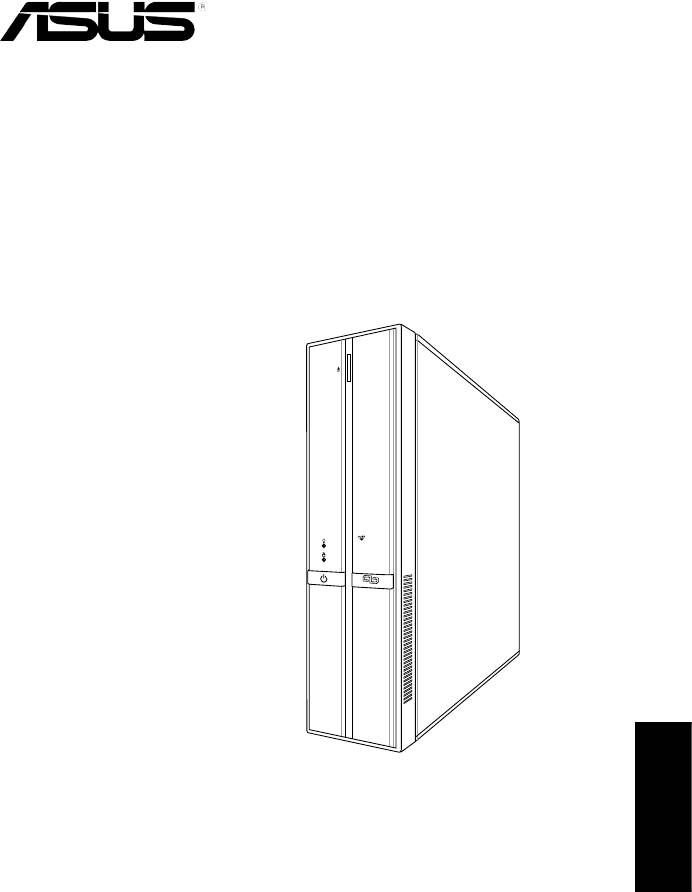
P3-Серия
ASUS ПК (баребон)
Руководство по установке
Русский
Загрузите последнее руководство с сайта ASUS: www.asus.com
'
9;
9
(
G
X
K
H
UT
K
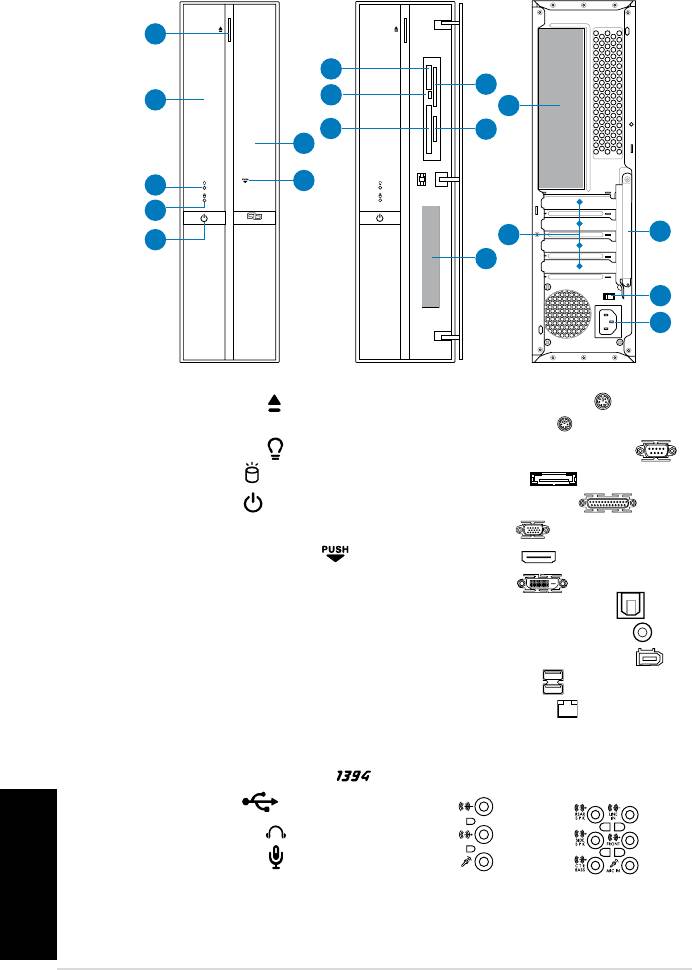
Конструкция передней/задней панели
Передняя
Передняя панель
Заддняя панель
панель(Закрыто)
(Открыто)
15
16
1. Кнопка извлечения ( )
14.* • Порт клавиатуры PS/
( )
. Крышка оптического привода
• Порт мыши PS/ (
)
3. Индикатор питания (
)
• Последовательный (COM) порт (
)
4. Индикатор HDD (
)
• Порт E-SATA
( )
5. Кнопка питания (
)
• Параллельный порт (
)
6. Крышка передней панели
• Порт VGA (
)
7. Открытие передней панелиr (
)
• Порт HDMI (
)
®
8. Гнездо карты памяти Memory Stick
/
• Порт DVI-D (
)
TM
Pro
(MS)
• Оптический выход S/PDIF (
)
9. Индикатор устройства чтения карт
• Коаксиальный выход S/PDIF (
)
памяти (R/W)
• 6-контактный порт IEEE 1394a
( )
®
10. Гнездо карты памяти CompactFlash
(CF)
• Порты USB .0 (
)
®
11. Гнездо карты памяти SmartMedia
(SM)
• Порт ЛВС (RJ-45) (
)
TM
1. Гнездо карт памяти Secure Digital
,
• Одна из следующих конфигураций
MultimediaCard (SD/MMC)
аудиоразъемов:
13.* • 4-контактный порт IEEE 1394a (
)
• 6-
канал • 8-канал
• Порты USB .0 (
)
Русский
• Разъем наушников
( )
• Разъем микрофона
( )
Руководство по установке
'9;9(GXKHUTK
1
8
11
9
14
10
1
6
7
3
4
5
13
39
93
8=
9*33)
),
17
18
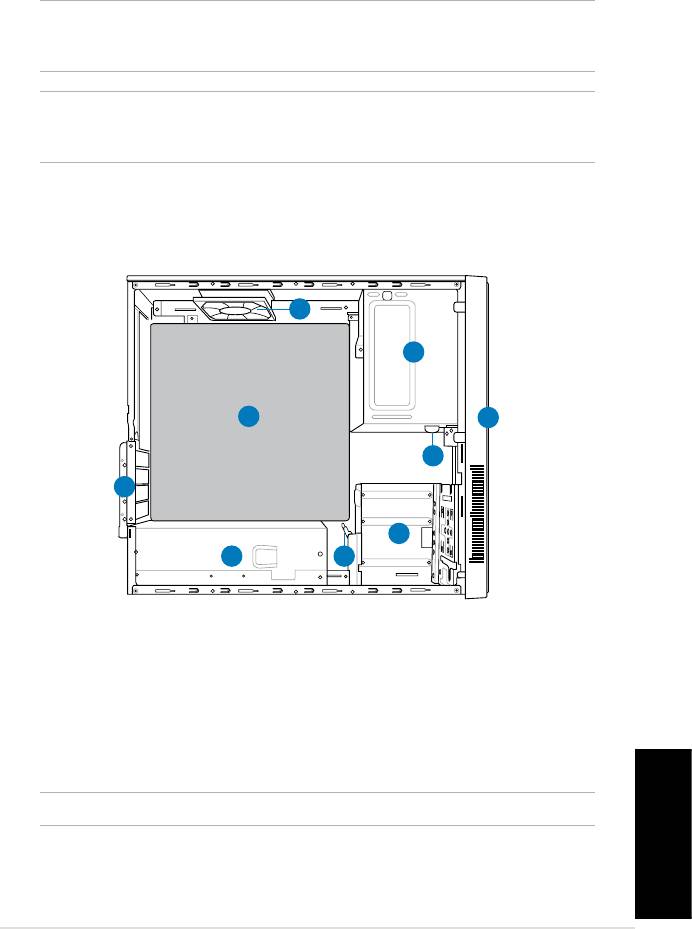
15. Металлические пластины слотов
17.** Переключатель напряжения
расширения
18. Разъем питания
16. Металлический кронштейн-фиксатор
Примечание: *Порты на передней/задней панелях и их расположение может отличаться в
зависимости от модели. Подробное описание смотрите в руководстве пользователя для вашей
системы.
Примечание: **Системный блок питания оснащен переключателем напряжений 115 В/30 В,
который расположен рядом с разъемом питания. Используйте данный переключатель для выбора
входного напряжения системы, соответствующего напряжению питания в Вашем регионе.
Внутренние компоненты
9
1
8
3
7
4
6
5
1. Пустой 5,5-дюймовый отсек для
6. Блок питания
оптического привода
7. Металлический кронштейн-фиксатор
. Крышка передней панели
8*. Системная плата ASUS
3. Фиксатор оптического привода
9. Корпусной вентилятор
4. 3.5-дюймовые отсеки для жесткого
диска
5. Фиксатор жесткого диска
Примечание: *Подробности смотрите в руководстве для материнской платы.
Русский
3Руководство по установке

Снятие крышки
1. Открутите винты на задней панели.
Сохраните винты для последующего
использования.
. Сдвиньте кожух немного назад.
3. Поднимите крышку, затем отложите в
3
сторону.
1
1
4. Поднимите фиксатор карт расширения
на угол 90° – 100°.
4
5. Поднимите металлический кронштейн
и снимите его.
5
Снятие передней панели
1. Найдите защелки передней панели на правой стороне
корпуса. Надавите на них для снятия передней
панели.
. Снимите переднюю панель и отставьте в сторону.
Русский
4 Руководство по установке
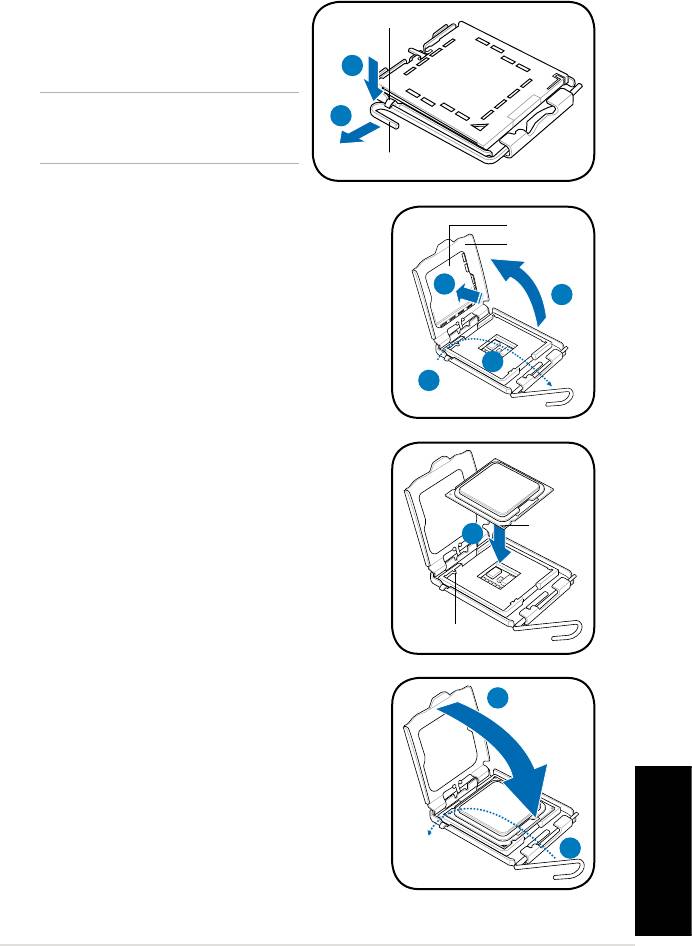
Установка процессора
®
Установка процессора Intel
в корпусе LGA775
1. На материнской плате найдите сокет процессора.
. Нажмите большим пальцем на прижимной
Фиксирующий выступ
рычаг (А) и перемещайте его влево (В)
до тех пор, пока он не высвободится из-
A
под фиксирующего выступа.
Внимание: Для предотвращения
B
повреждения контактов сокета, не снимайте
крышку до установки процессора.
Прижимной рычаг
3. Поднимите прижимной рычаг на 135º по
Защитная
крышка
направлению стрелки.
Прижимная
пластина
4. Большим и указательным пальцами поднимите
прижимную пластину на 100º (4А), затем выдавите
4B
4A
защитную крышку из отверстия в прижимной
пластине (4В).
3
3
5. Расположите ЦПУ над гнездом, убедившись в том, что
золотой треугольник находится в нижнем левом углу
гнезда. Ключевые элементы должны соответствовать
выемкам в ЦПУ.
Знак Золотой
5
треугольник
Ключевой элемент
6. Закройте прижимную пластину (6А), затем нажмите
6A
на прижимной рычаг (6В), чтобы он оказался под
фиксирующим выступом.
6B
Русский
5Руководство по установке
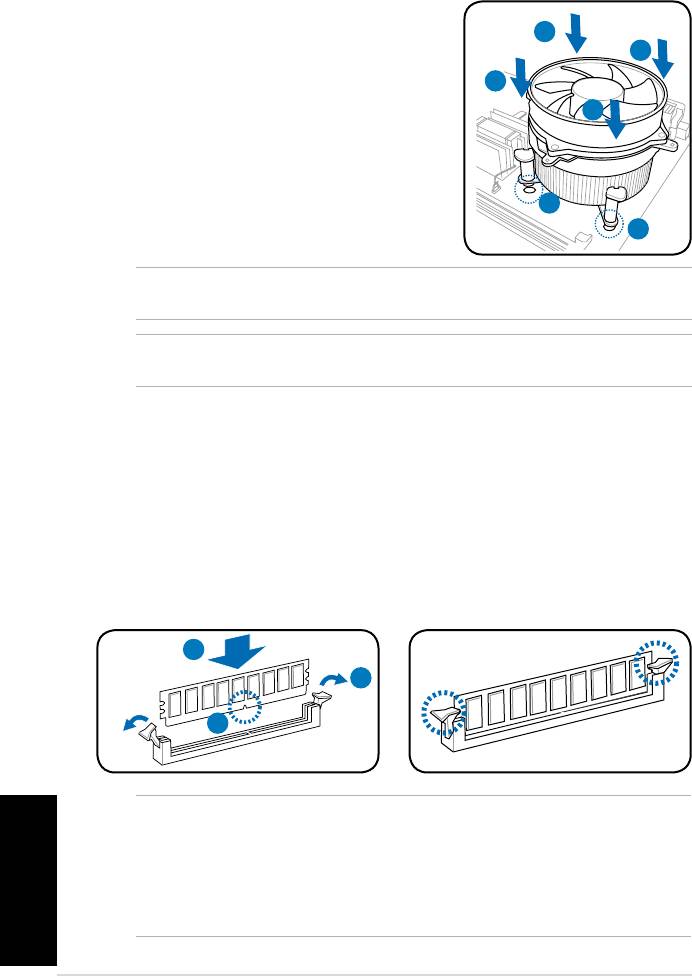
Установка вентилятора и радиатора
®
Установка радиатора и вентилятора для процессора Intel
1. Поместите радиатор на верхнюю часть
установленного ЦП таким образом, чтобы
A
четыре крепления совместились с отверстиями
B
в системной плате.
B
. Нажмите одновременно на два крепления
A
по диагонали для фиксации радиатора и
вентилятора на месте.
3. Когда радиатор и кулер установлены,
подключите кулер процессора к разъему на
1
материнской плате.
1
ПРИМЕЧАНИЕ. Боксовый процессор должен поставляться с инструкцией по установке. Если они
отличаются от инструкций в данном разделе, руководствуйтесь документацией к процессору.
ВНИМАНИЕ. Не забудьте подключить вентилятор! Если вы этого не сделаете, могут возникнуть
ошибки контроля оборудования.
Установка модулей памяти DIMM
1. Найдите гнезда DIMM на материнской плате.
. Разблокируйте гнездо DIMM, отжав в стороны фиксаторы.
3. Совместите модуль DIMM с гнездом так, чтобы паз на модуле совпадал с выступом в
гнезде.
4. Вдавите модуль DIMM в гнездо, пока крепежные защелки не вернутся в закрытое
положение.
4
3
ВНИМАНИЕ:
Русский
• Во время установки и снятия модулей DIMM отключите питание. В противном случае можно
повредить материнскую плату и/или компоненты.
• Модуль DDR DIMM снабжен выемкой, чтобы его можно было установить только в
одном направлении. НЕ применяйте силу при установке модуля DIMM в гнездо, чтобы
предотвратить его повреждение.
6 Руководство по установке
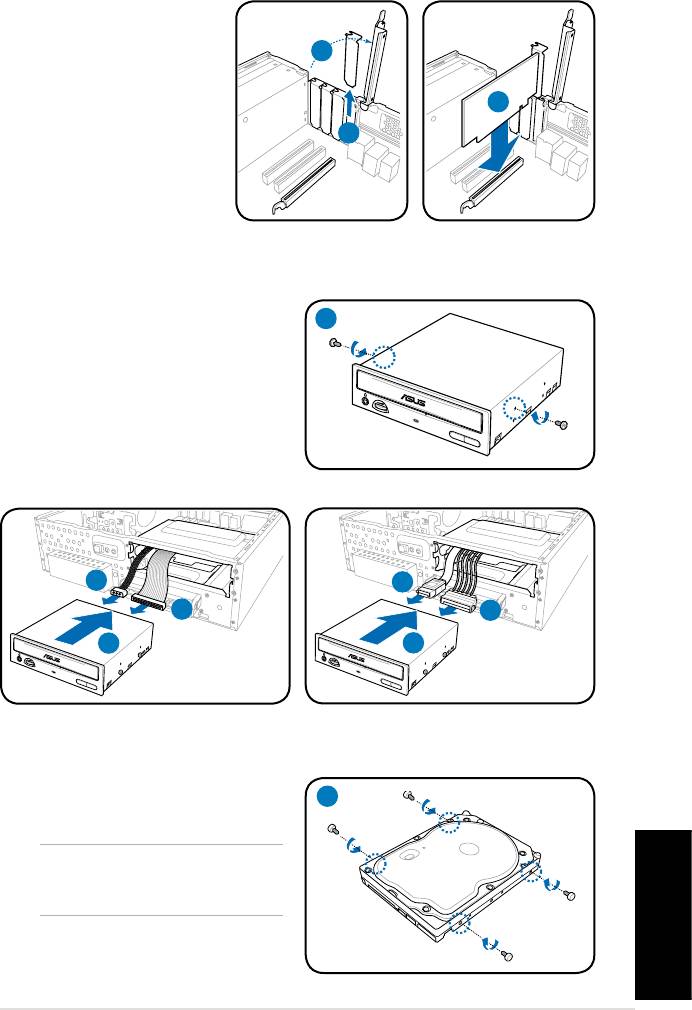
Установка карты расширения
1. Поднимите кронштейн,
закрепящий карты
расширения, на угол 90º-100º.
1
. Снимите металлическую
крышку напротив гнезда,
3
которое Вы хотите
использовать.
3. Вставьте разъем карты
в гнездо, затем нажмите
с силием, пока карта не
встанет на место.
Установка оптического привода
1. Вставьте и закрутите винты в
1
отверстия на обеих сторонах
оптического привода.
. Подключите IDE/SATA сигнальный
кабель (A) и IDE/SATA кабель питания
(B) к разъемам на задней стороне
IDE/SATA оптического привода.
3. Задвиньте привод полностью в отсек,
пока не защелкнется фиксатор привода.
B
A
A
B
3
3
IDE
SATA
Установка жесткого диска с интерфейсом SATA
1. Закрутите два винта с резиновыми
1
прокладками с обеих сторон жесткого
диска.
Примечание: Перед использованием
винтов для жеского диска, оденьте на
винты поставляемые резиновые шайбы.
Русский
7Руководство по установке

. Подключите SATA кабели: сигнальный
(A) и питания (B) к разъемам на
Фиксатор винта
задней стороне жесткого диска.
жесткого диска
B
3. Поместите жеский диск в отсек.
Убедитесь, что винты совпадают с
A
прорезями.
3
4. Толкайте привод в направлении,
показанном стрелками, пока он не
станет на место.
Установка передней панели
1. Вставьте выступы передней панели в отверстия на
правой стороне корпуса.
. Закрывайте переднюю панель, пока она не встанет на
место.
Установка кожуха
1. Установите назад кронштейны, закрепящие карты расширения.
. Установите переднюю панель.
3. Толкните крышку в сторону передней панели, пока она не встанет на место.
4. Закрепите стренку двумя винтами, удаленными ранее.
3
1
Русский
4
4
8 Руководство по установке




